
Windows 中的UTF-8 輸出:綜合指南
使用C 語言編寫依賴C 語言的跨平台應用程式時, Windows 提出了獨特的挑戰UTF-8 編碼的字串。與 Unix 系統自動將 8 位元字串解釋為 UTF-8 不同,Windows 需要特定配置才能執行相同操作。
考慮以下程式碼:
<code class="cpp">#include <string>
#include <iostream>
int main() {
std::string test = u8"Greek: αβγδ; German: Übergrößenträger";
std::cout <p>在 Unix 系統上,此程式碼將正確呈現所需的字元。但是,在 Windows 上,由於 std::cout 預設期望 Latin-1 或類似非 Unicode 格式的 8 位元字串,它將顯示亂碼。 </p>
<p>要解決此問題,Windows 需要兩個設定步驟:</p>
<p><strong>1。將控制台代碼頁設定為UTF-8</strong></p>
<p>這會通知控制台將其接收到的位元組流解釋為UTF-8:</p>
<pre class="brush:php;toolbar:false"><code class="cpp">SetConsoleOutputCP(CP_UTF8);</code>
2。在 std::cout
std::basic_filebuf 的 Visual Studio STL 實作中啟用緩衝可以將 UTF-8 序列作為單一位元組傳遞,導致控制台解釋不正確。透過啟用緩衝,我們確保字串完整地傳遞:
<code class="cpp">setvbuf(stdout, nullptr, _IOFBF, 1000);</code>
透過這些配置,UTF-8 字串將準確地顯示在 Windows 控制台上。但是,需要注意的是,Windows 控制台仍然存在遺留問題:
- 光柵字體: 這些字體會忽略控制台的代碼頁,需要對非ASCII 使用TrueType 字體Unicode 字元。
- Windows 7 預設字型:在 Windows 10 之前,預設字型是光柵字體,需要手動設定為 TrueType 字型。
透過這個修訂後的答案結合了程式碼和上下文,提供了在 Windows 上列印 UTF-8 字串的全面的分步解決方案,解決了歷史和現代的考慮。
以上是如何在 Windows 控制台上正確顯示 UTF-8 字串:綜合指南?的詳細內容。更多資訊請關注PHP中文網其他相關文章!
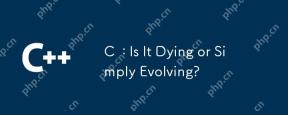 C:死亡還是簡單地發展?Apr 24, 2025 am 12:13 AM
C:死亡還是簡單地發展?Apr 24, 2025 am 12:13 AM1)c relevantduetoItsAverity and效率和效果臨界。 2)theLanguageIsconTinuellyUped,withc 20introducingFeaturesFeaturesLikeTuresLikeSlikeModeLeslikeMeSandIntIneStoImproutiMimproutimprouteverusabilityandperformance.3)
 C在現代世界中:應用和行業Apr 23, 2025 am 12:10 AM
C在現代世界中:應用和行業Apr 23, 2025 am 12:10 AMC 在現代世界中的應用廣泛且重要。 1)在遊戲開發中,C 因其高性能和多態性被廣泛使用,如UnrealEngine和Unity。 2)在金融交易系統中,C 的低延遲和高吞吐量使其成為首選,適用於高頻交易和實時數據分析。
 C XML庫:比較和對比選項Apr 22, 2025 am 12:05 AM
C XML庫:比較和對比選項Apr 22, 2025 am 12:05 AMC 中有四種常用的XML庫:TinyXML-2、PugiXML、Xerces-C 和RapidXML。 1.TinyXML-2適合資源有限的環境,輕量但功能有限。 2.PugiXML快速且支持XPath查詢,適用於復雜XML結構。 3.Xerces-C 功能強大,支持DOM和SAX解析,適用於復雜處理。 4.RapidXML專注於性能,解析速度極快,但不支持XPath查詢。
 C和XML:探索關係和支持Apr 21, 2025 am 12:02 AM
C和XML:探索關係和支持Apr 21, 2025 am 12:02 AMC 通過第三方庫(如TinyXML、Pugixml、Xerces-C )與XML交互。 1)使用庫解析XML文件,將其轉換為C 可處理的數據結構。 2)生成XML時,將C 數據結構轉換為XML格式。 3)在實際應用中,XML常用於配置文件和數據交換,提升開發效率。
 C#vs. C:了解關鍵差異和相似之處Apr 20, 2025 am 12:03 AM
C#vs. C:了解關鍵差異和相似之處Apr 20, 2025 am 12:03 AMC#和C 的主要區別在於語法、性能和應用場景。 1)C#語法更簡潔,支持垃圾回收,適用於.NET框架開發。 2)C 性能更高,需手動管理內存,常用於系統編程和遊戲開發。
 C#與C:歷史,進化和未來前景Apr 19, 2025 am 12:07 AM
C#與C:歷史,進化和未來前景Apr 19, 2025 am 12:07 AMC#和C 的歷史與演變各有特色,未來前景也不同。 1.C 由BjarneStroustrup在1983年發明,旨在將面向對象編程引入C語言,其演變歷程包括多次標準化,如C 11引入auto關鍵字和lambda表達式,C 20引入概念和協程,未來將專注於性能和系統級編程。 2.C#由微軟在2000年發布,結合C 和Java的優點,其演變注重簡潔性和生產力,如C#2.0引入泛型,C#5.0引入異步編程,未來將專注於開發者的生產力和雲計算。
 C#vs. C:學習曲線和開發人員的經驗Apr 18, 2025 am 12:13 AM
C#vs. C:學習曲線和開發人員的經驗Apr 18, 2025 am 12:13 AMC#和C 的学习曲线和开发者体验有显著差异。1)C#的学习曲线较平缓,适合快速开发和企业级应用。2)C 的学习曲线较陡峭,适用于高性能和低级控制的场景。
 C#vs. C:面向對象的編程和功能Apr 17, 2025 am 12:02 AM
C#vs. C:面向對象的編程和功能Apr 17, 2025 am 12:02 AMC#和C 在面向对象编程(OOP)中的实现方式和特性上有显著差异。1)C#的类定义和语法更为简洁,支持如LINQ等高级特性。2)C 提供更细粒度的控制,适用于系统编程和高性能需求。两者各有优势,选择应基于具体应用场景。


熱AI工具

Undresser.AI Undress
人工智慧驅動的應用程序,用於創建逼真的裸體照片

AI Clothes Remover
用於從照片中去除衣服的線上人工智慧工具。

Undress AI Tool
免費脫衣圖片

Clothoff.io
AI脫衣器

Video Face Swap
使用我們完全免費的人工智慧換臉工具,輕鬆在任何影片中換臉!

熱門文章

熱工具

SublimeText3漢化版
中文版,非常好用

SublimeText3 英文版
推薦:為Win版本,支援程式碼提示!

SublimeText3 Linux新版
SublimeText3 Linux最新版

WebStorm Mac版
好用的JavaScript開發工具

mPDF
mPDF是一個PHP庫,可以從UTF-8編碼的HTML產生PDF檔案。原作者Ian Back編寫mPDF以從他的網站上「即時」輸出PDF文件,並處理不同的語言。與原始腳本如HTML2FPDF相比,它的速度較慢,並且在使用Unicode字體時產生的檔案較大,但支援CSS樣式等,並進行了大量增強。支援幾乎所有語言,包括RTL(阿拉伯語和希伯來語)和CJK(中日韓)。支援嵌套的區塊級元素(如P、DIV),





